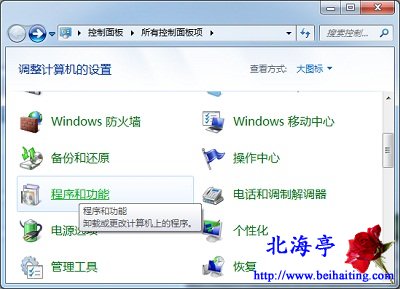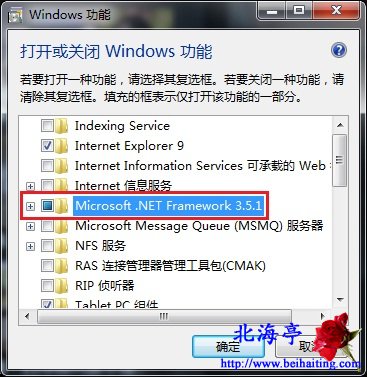|
如何查看电脑.Net Framework版本,查看framework版本图文教程 愚人不会想到更改的是---方法,鉴于更多的朋友,更习惯于使用鼠标操作,所以这里不再介绍其他方法了。您在查看时,可能是发现有几个不同的版本,因为不同.Net Framework版本可以并行工作。所有微软系统的操作方法是完全一致的!下面的查看framework版本图文教程的内容,希望您帮助您解决如何查看电脑.Net Framework版本的疑问! 第一步、打开控制面板,在大图标查看方式下,点击“程序和功能”
第二步、在程序和功能界面,点击左侧“打开或关闭Windows功能”
第三步、在打开或关闭Windows功能界面,通过拖动滚动条的方式,找到含有Microsoft .Net Framework字样的内容,后面的数字就您您电脑的.Net Framework版本。就像开始内容中提到的,因为不同.Net Framework版本可以并行工作。所以您可能看到几个版本,最高版本为微软推送的更新,笔者的电脑设置了禁用自动更新,所以还保持着安装时的状态。
如何查看电脑.Net Framework版本,查看framework版本图文教程的内容,希望您喜欢! (责任编辑:IT信息技术民工) |